如何创建 Snip
使用 Mathpix Snip,您可以从图像、手写方程、图表、文本、截图、相机拍摄和分享菜单中创建 Snip。在这里,我们将描述所有这些选项及其工作原理。
1. 通过截屏创建 Snip(桌面)
如果您在电脑上工作,需要从网站或文档中捕获方程式,可以使用 Mathpix Snip 的截屏功能。只需截取内容的屏幕截图,即可获得转换选项列表。然后点击结果复制并粘贴到您的文档中。
立即试试:
2. 使用相机创建 Snip(移动端)
移动应用程序还允许您使用相机创建 Snip。您可以拍摄数学公式、表格或化学图表,应用程序会立即将其转换为 LaTeX、TSV、SMILES 等格式。
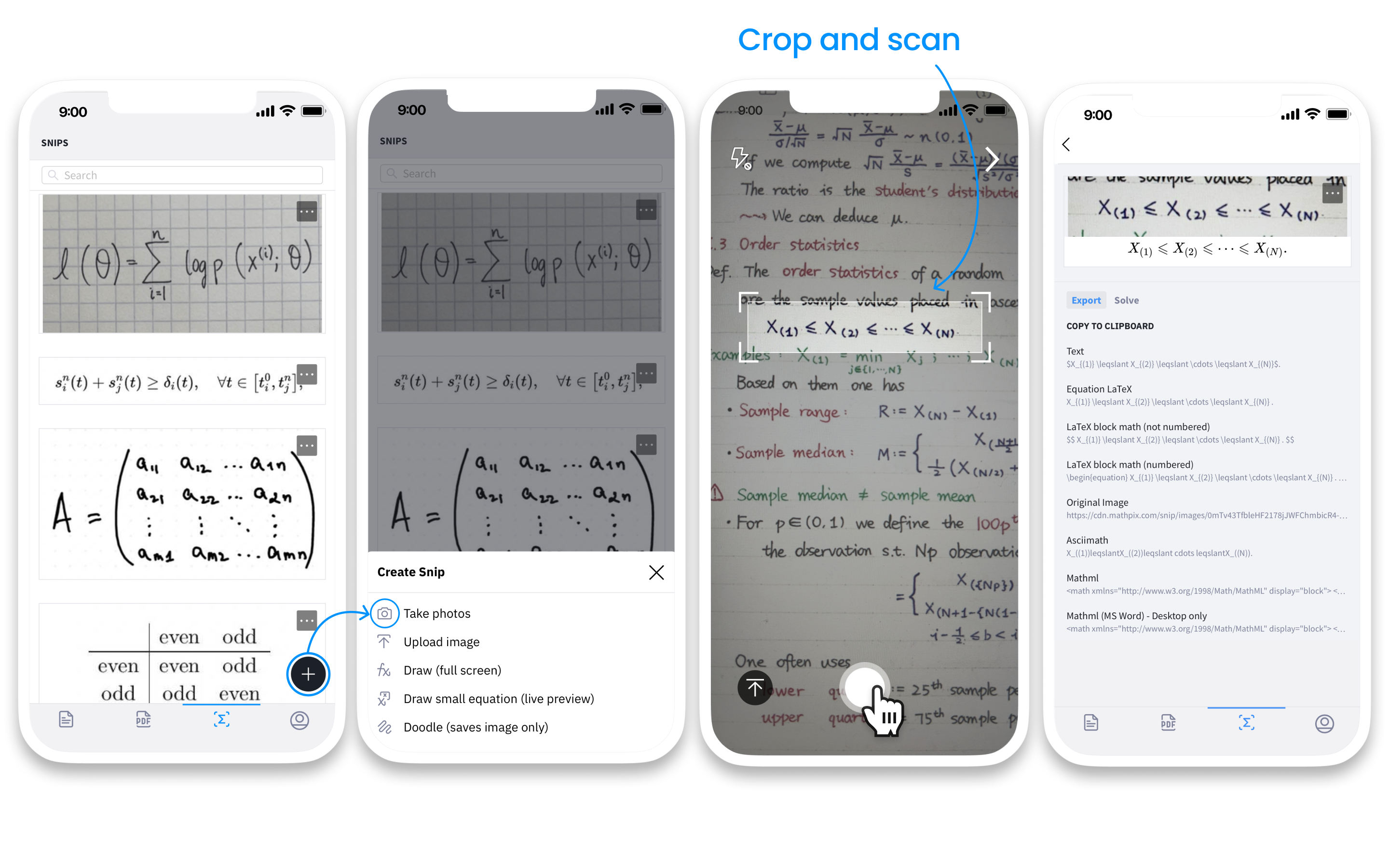
3. 创建手写方程(网络、移动、桌面)
第二个选项是使用数字墨水在网络或移动应用程序上创建手写方程。您可以在屏幕上书写方程,应用程序会实时将其转换为 LaTeX 代码。我们支持智能操作,如涂抹擦除和不同背景,以获得更好的手写效果。
在网络、移动设备或平板电脑上试试:
如果您使用的是桌面应用程序,您仍然可以创建手写方程,但您不会看到实时预览:
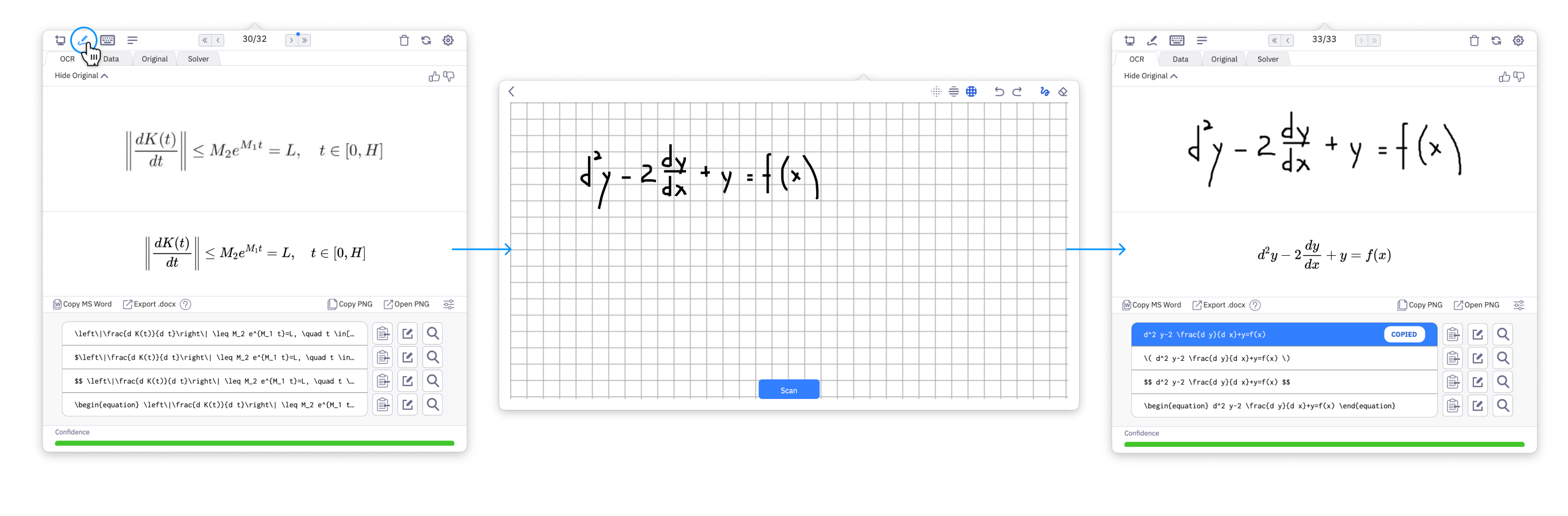
4. 创建手写图表或图片(网络、移动)
Mathpix Snip 还允许您创建手写图表或图片的 Snip。最适合在移动设备和平板电脑上使用手指或触控笔进行绘图。您还可以将图形插入到您的笔记工作流程中,以实现可视化表示。
立即试试:
5. 通过上传图像转换数学和科学内容(网络、移动)
第一个选项是通过上传图像创建 Snip。您可以从设备的图库中上传数学方程或图表的图像,或使用相机拍照。Mathpix Snip 将自动检测数学或科学内容并将其转换为 LaTeX 代码,您可以将其复制并粘贴到工作流程中。
在网络上试试:
在移动设备上创建 Snip:
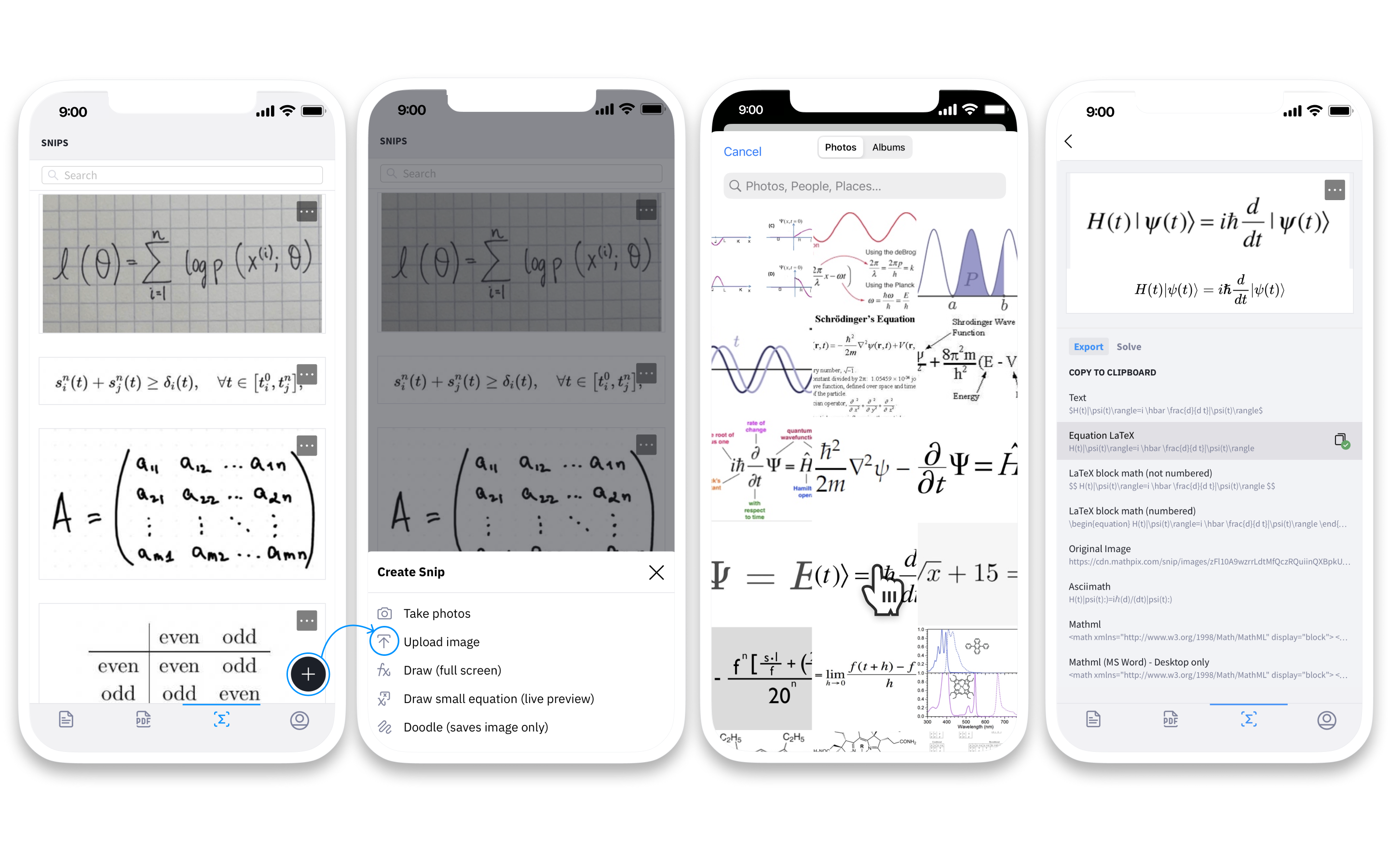
6. 从文本创建 Snip(网页应用、移动应用、桌面应用)
如果您有数学或科学方程的文本形式,您可以从中创建 Snip。选择从文本创建 Snip选项,然后在弹出窗口中输入方程或表达式,点击创建以保存结果。
7. 通过拖放图像创建 Snip(网页)
在网页应用程序中创建 Snip 的另一种选项是拖放数学或科学内容的图像。Mathpix Snip 将自动检测内容并将其转换为 LaTeX 代码。
8. 使用分享菜单创建 Snip(移动)
最后,Snip 移动应用程序允许您使用分享菜单从其他应用中创建 Snip。只需选择您想要 Snip 的内容,并使用分享菜单通过 Mathpix Snip 进行转换。
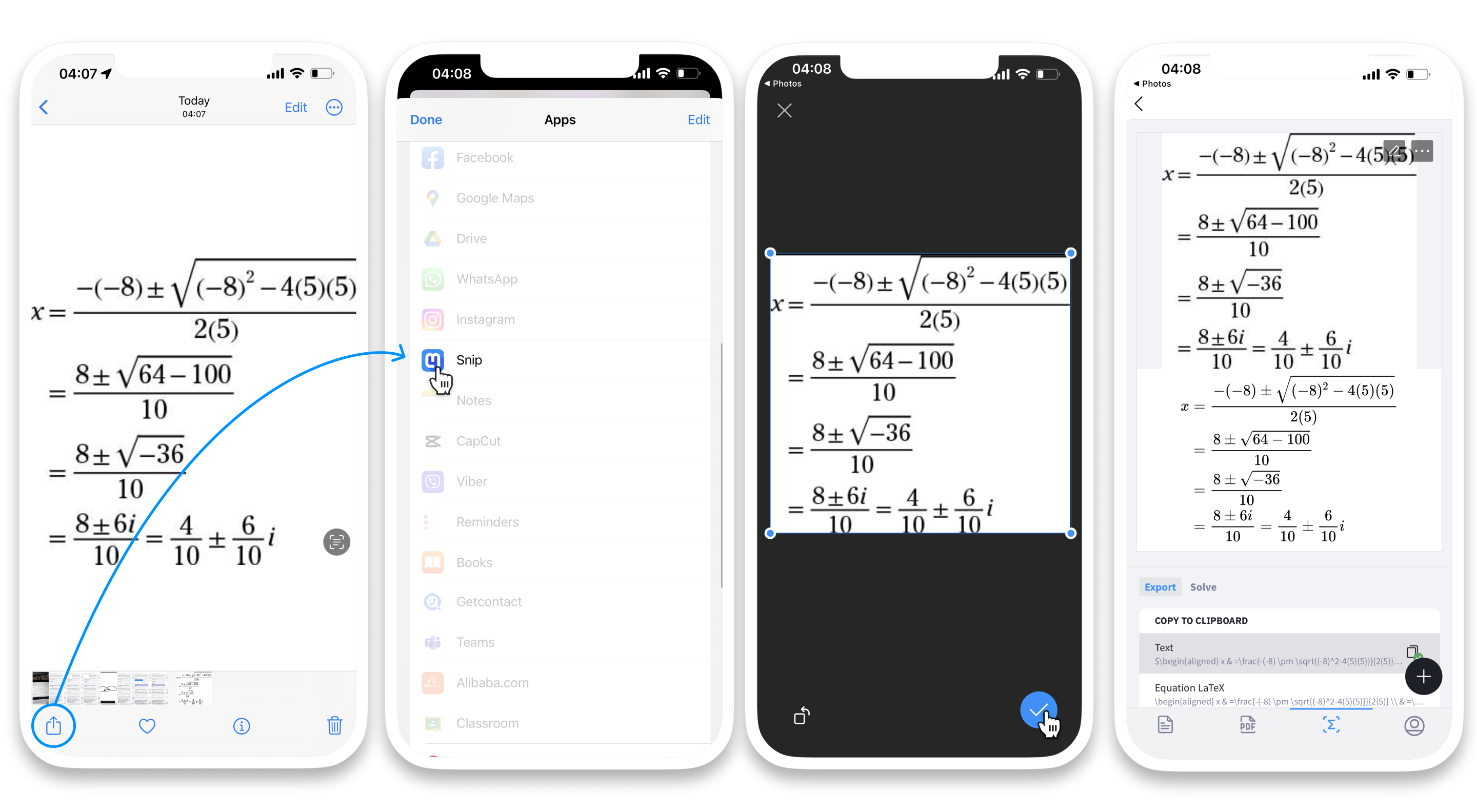
立即获取 Mathpix Snip 应用程序: